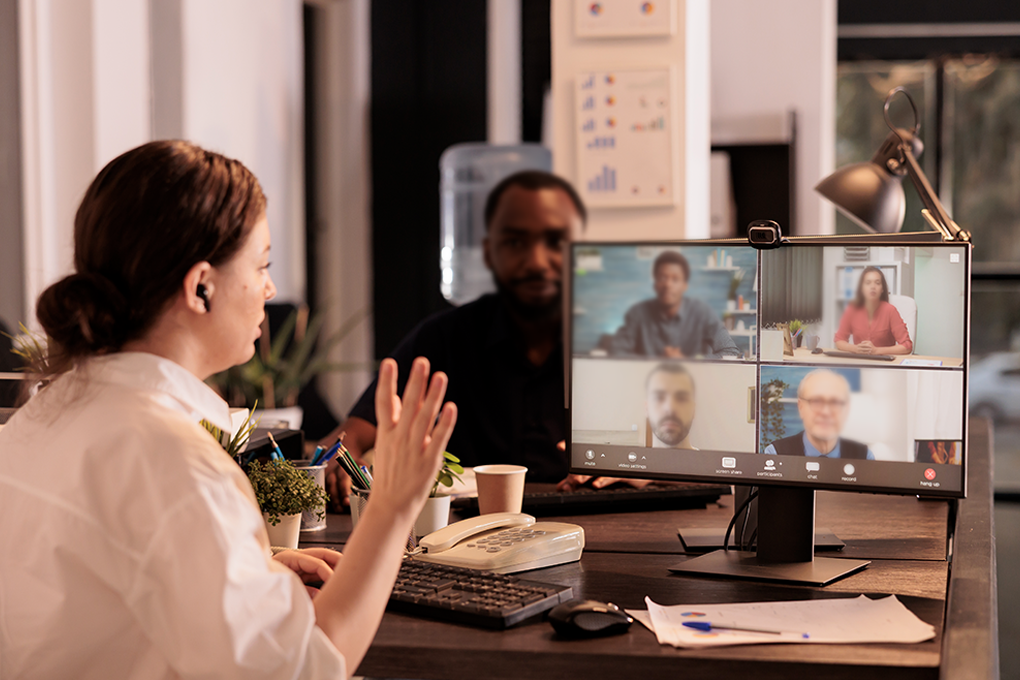Die Aufzeichnung von Google Meet-Videoanrufen ist eine großartige Möglichkeit, die Effektivität von Fernarbeit und Online-Lernen zu verbessern. Sie können wichtige Meetings, Präsentationen und Vorlesungen einfach aufzeichnen, um sie später zu überprüfen oder mit anderen zu teilen.
Mit der integrierten Aufzeichnungsfunktion von Google Meet benötigen Sie keine Software von Drittanbietern oder Add-Ons, um Ihre Meetings aufzuzeichnen. Sie können die Aufzeichnung direkt von Google Meet aus starten.
In diesem Leitfaden erfahren Sie alles, was Sie über die Aufzeichnung von Google Meet-Anrufen im Jahr 2024 wissen müssen.
Inhaltsübersicht
- Was ist Google Meet Recording?
- Rechtlicher Aspekt der Aufzeichnung von Google Meet-Sitzungen
- Aufzeichnung von Google Meet-Sitzungen
- Transkribieren von Google Meet-Aufnahmen
- Tipps für die Aufzeichnung von Google Meet-Sitzungen
- Abschließende Überlegungen
- Wie man Google Meet aufnimmt: Häufig gestellte Fragen
Was ist Google Meet Recording?
Die Aufzeichnung von Google Meet ist eine integrierte Funktion, die es Nutzern ermöglicht, Videokonferenzen aufzuzeichnen, einschließlich Audio- und Bildmaterial sowie aller während der Sitzung ausgetauschten Materialien. Dieses Tool wurde entwickelt, um die Zusammenarbeit zu verbessern und eine Lösung für die Dokumentation und Archivierung von Online-Interaktionen zu bieten, die in den heutigen Remote- und hybriden Arbeitsumgebungen und Bildungseinrichtungen immer häufiger vorkommen.
Die Aufzeichnung von Google Meet-Anrufen bietet mehrere Vorteile:
- Jederzeit Besprechungen: Die Wiederholung von aufgezeichneten Sitzungen bietet erhebliche Vorteile, z. B. die Auffrischung bestimmter Details, das Verständnis nuancierter Diskussionen oder die Analyse des Sitzungsablaufs zur Verbesserung künftiger Interaktionen. Dies ist besonders hilfreich bei komplexen Projekten oder laufenden Kursen, bei denen Kontinuität wichtig ist.
- Mit abwesenden Teilnehmern teilen: Google Meet-Aufzeichnungen können die Lücke für Teilnehmer schließen, die die Live-Sitzung verpassen. Durch die Bereitstellung einer Aufzeichnung haben alle Teammitglieder oder Studenten die Möglichkeit, gleichermaßen informiert zu werden, was die Inklusion fördert und sicherstellt, dass niemand aufgrund von Terminkonflikten zurückbleibt.
- Referenzmaterial erstellen: Die Aufzeichnungen dienen als dynamischer Informationsspeicher, der in verschiedenen Formaten weiterverwendet werden kann. Unternehmen können diese Aufnahmen beispielsweise in Schulungsmaterial für neue Mitarbeiter umwandeln, während Lehrkräfte sie als Ergänzung oder Ersatz für herkömmliche Vorlesungsnotizen verwenden können, um eine gemischte Lernumgebung zu schaffen.
- Speicherung, Zugänglichkeit und gemeinsame Nutzung: Google Meet-Aufzeichnungen sind nahtlos in Google Drive integriert und bieten einen sicheren und zugänglichen Speicherort für Videoinhalte. Diese Einrichtung gewährleistet die Sicherheit sensibler Informationen durch die Sicherheitsmaßnahmen von Google und bietet vielseitige Freigabeoptionen. Organisatoren können kontrollieren, wer die Aufzeichnungen ansieht, den Zugriff nach Bedarf einschränken und sogar Ablaufdaten für freigegebene Links festlegen. Die Möglichkeit, Aufnahmen auf verschiedenen Plattformen einzubetten, verbessert die Verbreitungsmöglichkeiten und ermöglicht eine breitere Zugänglichkeit und Nutzung über verschiedene Medien.
Google Meet-Aufzeichnungen werden automatisch im Google Drive des Meeting-Veranstalters gespeichert. Die Aufzeichnungsdateien können dann freigegeben, heruntergeladen oder in andere Dokumente oder Websites eingebettet werden.
Diese Kombination aus Aufzeichnungsfunktionen, einfachem Zugriff und umfangreichen Freigabeoptionen macht Google Meet zu einem unschätzbaren Werkzeug für alle, die Inhalte von Meetings effektiv erfassen und verbreiten möchten.
Rechtlicher Aspekt der Aufzeichnung von Google Meet-Sitzungen
Es mag zwar völlig harmlos erscheinen, eine Google Meet-Sitzung aufzuzeichnen, aber je nach Ihrem Standort verstoßen Sie damit möglicherweise gegen Ihre örtlichen Datenschutzgesetze.
In den Vereinigten Staaten ist die Gesetz zum Schutz der Privatsphäre in der elektronischen Kommunikation (ECPA) gilt das Prinzip der "einseitigen Zustimmung", was bedeutet, dass jeder Gesprächsteilnehmer, auch derjenige, der das Gespräch aufzeichnet, rechtmäßig in die Aufzeichnung des Gesprächs einwilligen kann.
In einigen Bundesstaaten wie Kalifornien, Connecticut, Florida, Illinois, Maryland und anderen gelten jedoch andere Gesetze, die eine "Zweiparteien-Zustimmung" vorschreiben. Dies bedeutet, dass Sie die formelle Zustimmung aller an dem Gespräch Beteiligten einholen müssen, damit die Aufzeichnung als legal gilt.
In ähnlicher Weise hat die EU die Allgemeine Datenschutzverordnung (GDPR), die eine ausdrückliche Zustimmung aller Teilnehmer erforderlich macht. Im Falle eines Verstoßes können erhebliche Geldstrafen verhängt werden.
Auch das Vereinigte Königreich hat seine Datenschutzgesetzdie der Datenschutz-Grundverordnung sehr ähnlich ist und ähnliche Leitlinien für die Erfassung von Daten enthält wie die der Europäischen Union.
Wenn Sie mit einem Kunden aus einem anderen Land zusammenarbeiten, ist es ratsam, dass Sie Forschung die Datenschutzgesetze Ihres Landes/Staates sowie die des Landes.
Selbst wenn an ihrem Standort keine besonderen Datenschutzgesetze gelten, ist es ethisch vertretbar, die Teilnehmer darüber zu informieren, dass sie an einer aufgezeichneten Besprechung teilnehmen.
Aufzeichnung von Google Meet-Sitzungen
Mit Google Meet ist es ganz einfach, Ihre Videokonferenzen aufzuzeichnen. Folgen Sie einfach diesen einfachen Schritten:
- Eine Besprechung beginnen oder ihr beitreten: Öffnen Sie Google Meet und beginnen Sie ein neues Meeting oder nehmen Sie an einem bestehenden Meeting teil. Vergewissern Sie sich, dass Sie über die erforderlichen Berechtigungen für die Aufzeichnung verfügen.
- Greifen Sie auf die Aufnahmefunktion zu: Klicken Sie in der unteren rechten Ecke des Bildschirms auf die drei Formen, um das Menü "Aktivitäten" zu öffnen. Wählen Sie dort "Aufzeichnung", um die Aufzeichnung der Besprechung zu starten.
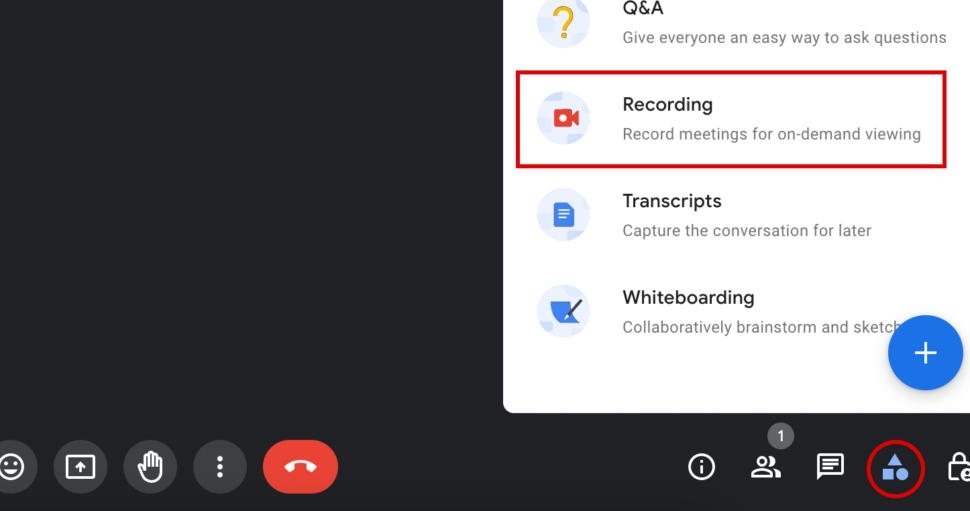
- Aufnahme starten: Es erscheint ein Pop-up-Fenster mit der Bitte um Bestätigung und der Aufforderung, um Zustimmung zu bitten. Klicken Sie auf "Bestätigen", um die Aufzeichnung der Besprechung zu starten. Alle Teilnehmer werden benachrichtigt, dass die Aufzeichnung begonnen hat.
- Aufnahme stoppen: Um die Aufzeichnung zu beenden, klicken Sie auf die rote Schaltfläche oben links auf dem Bildschirm und dann auf "Aufzeichnung beenden". Alternativ dazu wird die Aufzeichnung automatisch beendet, wenn alle Teilnehmer die Besprechung verlassen.
- Zugriff auf die Aufzeichnung: Nach dem Ende der Sitzung wird die Aufzeichnung verarbeitet und auf dem Google Drive des Organisators im Ordner "Sitzungsaufzeichnungen" gespeichert. Außerdem wird eine E-Mail mit einem Link zur Aufzeichnung an den Organisator gesendet.
Beachten Sie, dass nur Meeting-Organisatoren und genehmigte Teilnehmer eine Aufzeichnung starten können. Wenn Sie die Aufzeichnungsoption nicht sehen, müssen Sie möglicherweise um Erlaubnis bitten oder Ihren Google Workspace-Administrator bitten, die Aufzeichnung für Ihre Organisation zu aktivieren.
Transkribieren von Google Meet-Aufnahmen
Transkriptionen können die Wirkung von den Wert der aufgezeichneten Google Meet-Sitzungen, indem sie in durchsuchbare, zugängliche und gut nutzbare Textformate umgewandelt werden. Dieser Prozess erleichtert es Einzelpersonen, die Inhalte auch lange nach dem Ende der Sitzungen zu überprüfen und sich damit zu befassen, wodurch die Nutzbarkeit des aufgezeichneten Materials für Referenz-, Compliance- oder Bildungszwecke verbessert wird.
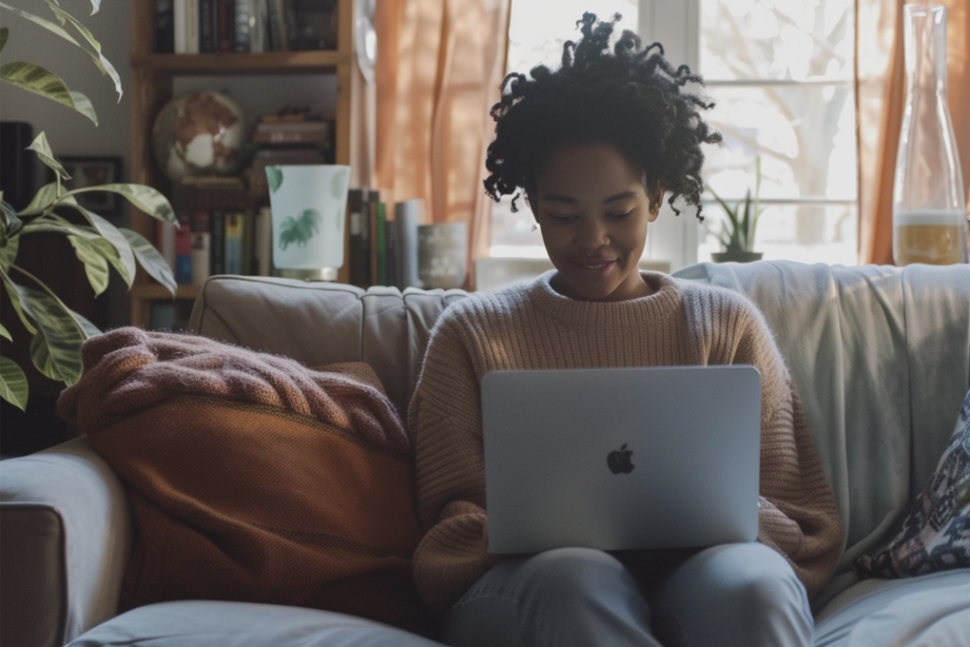
Sonix Transkription für Google Meet
Wenn Sie Ihre Google Meet-Aufnahme mit hoher Genauigkeit transkribieren möchten, ist Sonix eine zuverlässige Option, mit der Sie Transkripte mit 99% Genauigkeit erstellen können.
Sonix zeichnet sich durch seine Fähigkeit aus, mit verschiedenen Akzenten und Dialekten umzugehen, und gewährleistet hohe Transkriptionsqualität über verschiedene Teams und Teilnehmer hinweg. Die Plattform bietet auch Funktionen wie Zeitstempel, Hervorhebungen und die Möglichkeit, die Mitschrift direkt im Browser zu bearbeiten, was die Benutzerfreundlichkeit weiter verbessert.
Ein weiterer Vorteil ist die mühelose Integration von Sonix in Google Drive. Sobald Sie die richtigen Einstellungen konfiguriert haben, kann Sonix alle Ihre Meet-Aufnahmen automatisch transkribieren.
Herausfinden wie man eine Google Meet-Aufnahme mit Sonix transkribiert hier.
Vorteile von Sonix Transcription
Hier sind einige Vorteile der leistungsstarken Sonix-Software AI-Transkription.
Einwandfreie Sicherheit: Sonix ist mit hochmodernen Sicherheitsfunktionen und einer undurchdringlichen Verschlüsselung ausgestattet, die dafür sorgt, dass Ihre Daten auf den Sonix-Servern sicher bleiben.
Zugänglichkeitsverbesserungen: Transkripte machen Inhalte für Gehörlose und Schwerhörige zugänglich und unterstützen unterschiedliche Lernstile, indem sie es den Nutzern ermöglichen, Inhalte in ihrem eigenen Tempo zu lesen.
Verbesserte Suchbarkeit und Organisation: Mit einer Textversion Ihrer Besprechungen können Sie ganz einfach nach bestimmten Themen oder Diskussionen suchen, ohne die gesamten Videoaufzeichnungen überfliegen zu müssen. Dies ist besonders nützlich für Berufstätige und Studenten, die bestimmte Abschnitte für Berichte, Studiensitzungen oder Folgetreffen schnell finden müssen.
Wiederverwendung von Inhalten: Abschriften können in verschiedenen Formaten wiederverwendet werden, z. B. in Newslettern, Blogs oder Schulungsmaterialien. Dies verlängert die Lebensdauer und die Reichweite des ursprünglichen Inhalts und ermöglicht es Organisationen, ihre Kommunikationsbemühungen oder ihre Bildungswirkung zu maximieren.
Möchten Sie genaue Transkriptionen von Google Meets erstellen? Melden Sie sich bei Sonix an und Sie können Starten Sie noch heute Ihre kostenlose Testversion mit 30 Minuten kostenloser Transkription. Es ist keine Kreditkarte erforderlich!
Tipps für die Aufzeichnung von Google Meet-Sitzungen
Zur effektiven Aufzeichnung von Google Meet-Sitzungen gehört mehr als nur das Betätigen der Aufnahmetaste. Hier sind drei wichtige Tipps, die Ihnen helfen, Ihre Meetings reibungslos und professionell aufzuzeichnen:
1. Teilnehmer informieren
Transparenz ist in jedem Aufnahmeszenario von zentraler Bedeutung. Die vorherige Benachrichtigung der Teilnehmer erfüllt nicht nur ethische, sondern in vielen Rechtsordnungen auch rechtliche Verpflichtungen. Machen Sie es sich zur Gewohnheit, zu Beginn der Sitzung anzukündigen, dass die Sitzung aufgezeichnet wird. Dadurch wird sichergestellt, dass alle Teilnehmer Bescheid wissen und mit der Aufzeichnung einverstanden sind, was zur Wahrung des Vertrauens und zur Einhaltung der Datenschutzgesetze beiträgt.
2. Beginnen Sie den Small Talk nach der Sitzung
Eine gute Möglichkeit, Sitzungen zu beginnen, ist ein wenig Smalltalk, um den Ton anzugeben. Sie könnten über das Wetter, ein Sportspiel der letzten Woche, den Verkehr usw. sprechen.
Sie sollten die Aufnahme jedoch erst starten, wenn der Smalltalk beendet ist. Es ist zwar einfacher, eine Aufnahme gleich zu Beginn zu starten, aber es ist eine gute Praxis, das Ende des Smalltalks abzuwarten, bevor Sie die Aufnahme starten.
Dadurch werden die Sitzungen effizienter und praktischer für alle, die sich die Aufzeichnung später noch einmal ansehen wollen.
3. Verwenden Sie eine Agenda
Eine strukturierte Tagesordnung kann die Effizienz und Qualität Ihrer Aufzeichnungen erheblich verbessern. Eine Tagesordnung trägt dazu bei, dass sich die Diskussion auf das Wesentliche konzentriert und dass alle wichtigen Themen behandelt werden. Außerdem macht sie die Besprechung bei der Durchsicht der Aufzeichnung übersichtlicher, da die Tagesordnungspunkte einen Fahrplan für die Diskussion bieten. Dies ist besonders hilfreich für Teilnehmer, die sich auf die Aufzeichnung verlassen, um den aktuellen Stand der Dinge zu erfahren, oder für diejenigen, die das Material nach bestimmten Informationen durchsuchen.
Abschließende Überlegungen
Durch die Aufzeichnung von Google Meet-Sitzungen werden wichtige Informationen und Diskussionen effektiv festgehalten. Wenn Ihr Unternehmen auf genaue Informationen angewiesen ist und die Möglichkeit haben möchte, Besprechungsdaten nachzuprüfen, ist die Aufzeichnung von Google Meet-Sitzungen ein Muss.
Abgesehen davon sollten Sie, wenn Sie das Potenzial dieser Treffen maximieren wollen, den Einsatz eines Tools wie Sonix um sie zu transkribieren.
Indem Sie Abschriften Ihrer Besprechung erstellen, schaffen Sie ein vielseitiges Werkzeug für Dokumentation, Schulung und mehr. Dieser Ansatz verbessert die Teamarbeit und sorgt dafür, dass aufgezeichnete Besprechungen einem breiteren Zweck dienen.
Sobald ein Meeting aufgezeichnet und in Google Drive gespeichert wurde, kann es direkt zur Transkription in Sonix hochgeladen werden. Die KI-gesteuerten Algorithmen der Plattform liefern dann eine vollständige, genaue Textversion Ihres Meetings, in der Regel innerhalb weniger Minuten, je nach Länge der Aufzeichnung.
Starten Sie noch heute Ihre kostenlose Testversion und erhalten Sie 30 Minuten kostenlose Transkription. Es ist keine Kreditkarte erforderlich!
Wie man Google Meet aufnimmt: Häufig gestellte Fragen
Können Sie Google Meet ohne Erlaubnis aufzeichnen?
Je nachdem, wo Sie sich befinden, dürfen Sie ein Google Meet ohne Erlaubnis aufzeichnen oder nicht. Es ist ratsam, sich über die Datenschutzgesetze sowohl für Ihren Standort als auch für den des Kunden zu informieren. Aus ethischer Sicht sollten Sie die Teilnehmer jedes Mal darüber informieren, wenn sie an einer aufgezeichneten Sitzung teilnehmen.
Wo werden die Aufzeichnungen von Google Meetings gespeichert?
Google Meet-Aufzeichnungen werden automatisch im Google Drive des Meeting-Organisators gespeichert, und zwar in einem Ordner "Meet Recordings" unter "My Drive".
Gibt es Einschränkungen bei der Aufzeichnung von Google Meetings?
Ja, die Aufzeichnung ist nur in den Tarifen Workspace Essentials, Business Standard, Business Plus, Enterprise Essentials, Enterprise Standard und Enterprise Plus verfügbar. Außerdem enthalten die Aufnahmen keine Untertitel und erfassen nur den aktiven Sprecher und den präsentierten Inhalt, nicht die Bildschirme der anderen Teilnehmer ohne Präsentation.
Kann ich ein Google Meeting als Gast aufnehmen?
Nur der Organisator/Gastgeber des Meetings oder ein Co-Gastgeber kann ein Google Meet-Gespräch aufzeichnen, es sei denn, die Einstellung "Gastgeberverwaltung" ist deaktiviert, und ein Gast aus der Organisation des Gastgebers kann dies ebenfalls tun.